#storage driver history
Docker目前支持很多graph driver,最开始使用AUFS,但AUFS一直没有进入内核主线。但RHEL/Fedora等发行版本并不支持AUFS,所以,Redhat的Alexander Larsson实现了device-mapper的driver,现在dm driver由Vincent Batts在维护。在这篇文章中,Alexander详细介绍了他当时的想法。由于btrfs不成熟、overlayfs也没有进入内核主线,所以,他选择了device-mapper作为RHEL/Fedora下的解决方案。
device mapper
在相当长一段时间,dm几乎成为生产环境的使用docker的唯一选择,但在实际中,经常会遇到很多问题。比如,你一定经常遇到下面的问题:
Driver devicemapper failed to remove root filesystem ... : Device is Busy
另外,想让DM工作稳定,需要udev的支持,而udev没有静态库。最后,Docker希望通过容器之间共享pagecache,试想,如果一台机器上有几百个容器,如果每个容器都打开一份glibc,这会浪费许多内存。由于DM工作在块层,很难实现pagecache的共享。
个人在使用DM的过程中也遇到一些问题,包括导致内核crash的问题(1,2)。但总的来说,还是比较稳定的,这可能是因为我们单机支持的容器数量不会太多的缘故吧。
btrfs
再后来社区实现了btrfs driver。但btrfs在稳定性、性能上都存在一些问题。
overlayfs
在内核3.18中,overlayfs终于正式进入主线。相比AUFS,overlayfs设计简单,代码也很少。而且可以实现pagecache共享。似乎是一个非常好的选择。于是,在这之后,docker社区开始转向将overlayfs作为第一选择(1)。
docker overlay
intro
Docker使用overlayfs的lowerdir指向image layer,使用upperdir指向container layer,merged将lowerdir与upperdir整合起来提供统一视图给容器,作为根文件系统。如下:
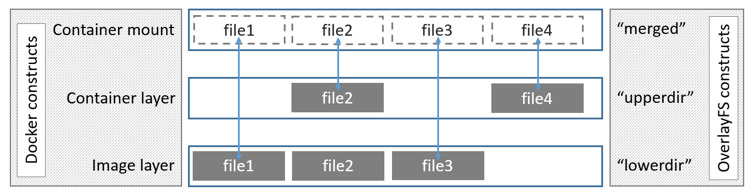
lowerdir与upperdir可以包含相同的文件,upperdir会隐藏lowerdir的文件。
** read file **
在容器内读文件时,如果upperdir(container layer)存在,就从container layer读取;如果不存在,就从lowerlay(image layer)读取。
** write file **
写容器内文件时,如果upperdir不存在,overlay则会发起copy_up操作,从lowerdir拷贝文件到upperdir。由于拷贝发生文件系统层面,而不是块层,会拷贝整个文件,即使只修改文件很小一部分。如果文件很大,会导致效率低下。但好在拷贝只会在第一次打开时发生。另外,由于overlay只有2层,所以性能影响也很小。
** deleting files and directories **
删除容器内文件时,upperdir会创建一个whiteout文件,它会隐藏lowerdir的文件(不会删除)。同样,删除目录时,upperdir会创建一个opaque directory,隐藏lowerdir的目录。
practice
下载docker最新的版本。
#docker daemon --storage-driver=overlay
# docker info
Containers: 0
Images: 0
Server Version: 1.9.1
Storage Driver: overlay
Backing Filesystem: extfs
...
# docker images -a
REPOSITORY TAG IMAGE ID CREATED VIRTUAL SIZE
centos centos6 1a895dd3954a 11 weeks ago 190.6 MB
<none> <none> 366219586e86 11 weeks ago 190.6 MB
<none> <none> 501f51238f9e 11 weeks ago 190.6 MB
<none> <none> ebdbe10e9b33 11 weeks ago 190.6 MB
<none> <none> fa5be2806d4c 3 months ago 0 B
# ls /var/lib/docker/overlay/
1a895dd3954aede5ea9e6bc23d23e8b1f6040df94647d83e71f96d60131d3235 ebdbe10e9b3379125ce3c105cb711f80afdc22a5adac56f0045bc2c19f08887c
366219586e86f21918abb0571e668eb702b506d825702856539515ba2ac4be52 fa5be2806d4c9aa0f75001687087876e47bb45dc8afb61f0c0e46315500ee144
501f51238f9ef52bcb6aecb6e2c1c04b3f8607c855d9b2cf7da780946ce02ec2
# ls /var/lib/docker/overlay/1a895dd3954aede5ea9e6bc23d23e8b1f6040df94647d83e71f96d60131d3235/root/
bin dev etc home lib lib64 lost+found media mnt opt proc root sbin selinux srv sys tmp usr var
可以看到,每个layer对应一个目录。
创建一个容器
# docker run -it centos:centos6 /bin/bash
[root@b90c75273b11 /]#
# ls /var/lib/docker/overlay/b90c75273b116a4dac754f425380012bbdf90d098cdbc829de3691f857137435
lower-id merged upper work
# cat /var/lib/docker/overlay/b90c75273b116a4dac754f425380012bbdf90d098cdbc829de3691f857137435/lower-id
1a895dd3954aede5ea9e6bc23d23e8b1f6040df94647d83e71f96d60131d3235
# cat /proc/mounts
overlay /var/lib/docker/overlay/b90c75273b116a4dac754f425380012bbdf90d098cdbc829de3691f857137435/merged overlay rw,relatime,lowerdir=/var/lib/docker/overlay/1a895dd3954aede5ea9e6bc23d23e8b1f6040df94647d83e71f96d60131d3235/root,upperdir=/var/lib/docker/overlay/b90c75273b116a4dac754f425380012bbdf90d098cdbc829de3691f857137435/upper,workdir=/var/lib/docker/overlay/b90c75273b116a4dac754f425380012bbdf90d098cdbc829de3691f857137435/work 0 0
可以看到,容器对应的目录有3个目录(merged,upper,work),work目录用于overlayfs实现copy_up操作,lower-id保存image ID。
** 创建文件 **
在容器创建一个文件:
[root@b90c75273b11 ~]# echo "hello" > /root/f1.txt
[root@b90c75273b11 ~]# ls /root/
anaconda-ks.cfg f1.txt install.log install.log.syslog
overlay目录变化:
[root@yy1 ~]# ls /var/lib/docker/overlay/b90c75273b116a4dac754f425380012bbdf90d098cdbc829de3691f857137435/merged/root/
anaconda-ks.cfg f1.txt install.log install.log.syslog
[root@yy1 ~]# ls /var/lib/docker/overlay/b90c75273b116a4dac754f425380012bbdf90d098cdbc829de3691f857137435/upper/root/
f1.txt
[root@yy1 ~]# ls /var/lib/docker/overlay/1a895dd3954aede5ea9e6bc23d23e8b1f6040df94647d83e71f96d60131d3235/root/root/
anaconda-ks.cfg install.log install.log.syslog
可以看到文件出现在upper目录。
** 删除文件 **
在容器删除一个文件:
[root@b90c75273b11 ~]# rm /root/install.log
[root@b90c75273b11 ~]# ls /root/
anaconda-ks.cfg f1.txt install.log.syslog
[root@yy1 ~]# ls /var/lib/docker/overlay/b90c75273b116a4dac754f425380012bbdf90d098cdbc829de3691f857137435/merged/root/
anaconda-ks.cfg f1.txt install.log.syslog
[root@yy1 ~]# ls /var/lib/docker/overlay/b90c75273b116a4dac754f425380012bbdf90d098cdbc829de3691f857137435/upper/root/* -l
-rw-r--r-- 1 root root 6 12月 31 17:55 /var/lib/docker/overlay/b90c75273b116a4dac754f425380012bbdf90d098cdbc829de3691f857137435/upper/root/f1.txt
c--------- 1 root root 0, 0 12月 31 18:01 /var/lib/docker/overlay/b90c75273b116a4dac754f425380012bbdf90d098cdbc829de3691f857137435/upper/root/install.log
[root@yy1 ~]# ls /var/lib/docker/overlay/1a895dd3954aede5ea9e6bc23d23e8b1f6040df94647d83e71f96d60131d3235/root/root/
anaconda-ks.cfg install.log install.log.syslog
可以看到upper目录多了一个“install.log”文件。
总结
总的来说,overlayfs的原理和实现都非常简单,逐渐成为Docker在生产环境,特别是在高密度容器场景下的最好的选择。